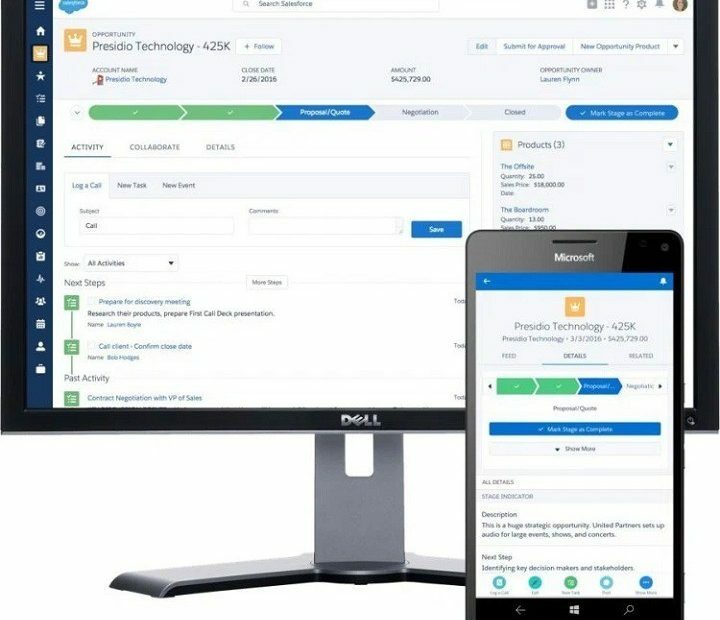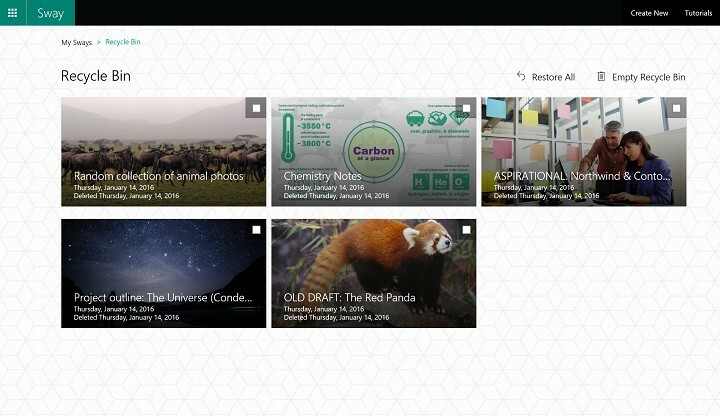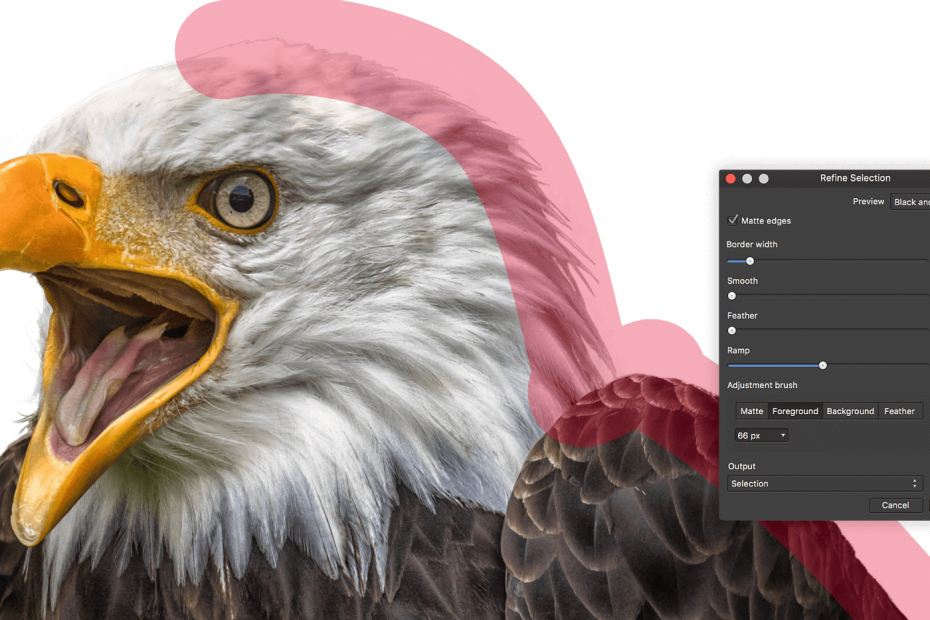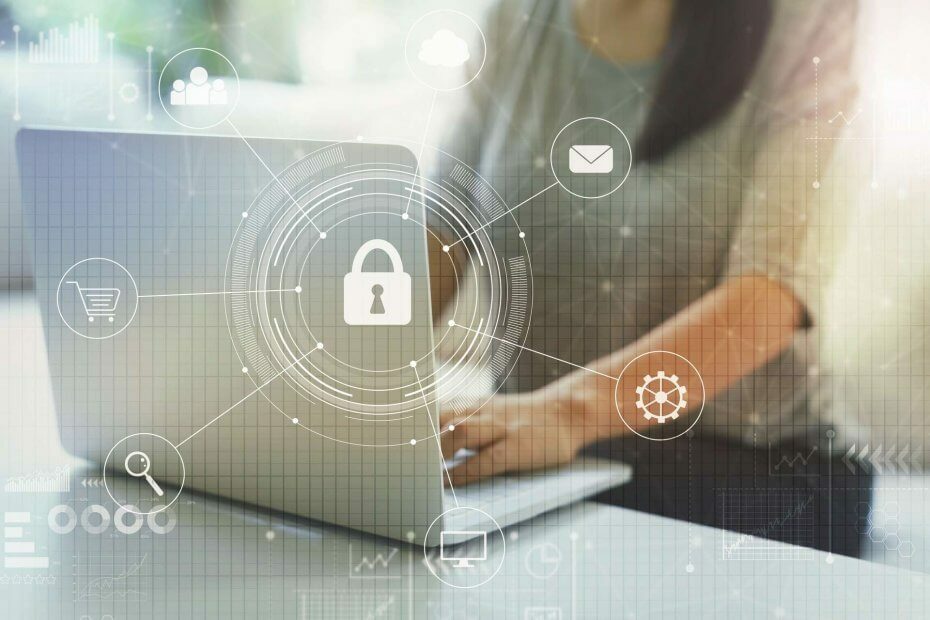
Bu yazılım, sürücülerinizi çalışır durumda tutar, böylece sizi yaygın bilgisayar hatalarından ve donanım arızalarından korur. Tüm sürücülerinizi şimdi 3 kolay adımda kontrol edin:
- DriverFix'i indirin (doğrulanmış indirme dosyası).
- Tıklayın Taramayı Başlat tüm sorunlu sürücüleri bulmak için.
- Tıklayın Sürücüleri güncelle yeni sürümleri almak ve sistem arızalarını önlemek için.
- DriverFix tarafından indirildi 0 okuyucular bu ay
İnternet harika bir bilgi kaynağıdır, ancak aynı zamanda oldukça zararlı olabilir. Çevrimiçi ortamda pek çok olası tehdit vardır ve ev halkınızı çevrimiçi ortamda korumak istiyorsanız Microsoft hakkında daha fazla bilgi edinmek isteyebilirsiniz. Aile Güvenliği üzerinde Windows 10.
Microsoft Aile Güvenliği nedir ve nasıl çalışır?
Microsoft bir süredir aile güvenliği araçlarına sahipti ve bu aracın ilk sürümü 2006'da kapalı beta olarak yayınlandı. Bu yazılımın ilk adı Windows Live OneCare Family idi, ancak 2009'da Windows Live Family Safety olarak yeniden adlandırıldı. 2010 yılında, Windows Live Aile Güvenliği 2011 eklendi.
Windows Live Temel Parçalar 2011.2012'de Microsoft, bu aracın adını Microsoft Family Safety olarak değiştirdi ve Family Safety'yi Windows 8'e temel bir bileşen olarak ekledi. 2015'te Microsoft, aracın adını bir kez daha değiştirerek Microsoft Aile Özellikleri olarak adlandırdı. Tıpkı Windows 8'de olduğu gibi, Microsoft, Aile Özelliklerini Windows 10'un temel bileşeni olarak tuttu.
Gördüğünüz gibi, Microsoft Aile Güvenliği aracı Windows 10'a resmi olarak entegre edilmiştir ve evinizin üyelerini zararlı web sitelerinden korumak için kolayca kullanabilirsiniz.
Windows 10'da Aile Koruması'nı kullanmak için aşağıdakileri yapmanız gerekir:
- Aç Ayarlar uygulaması.
- git Hesaplar > Aile ve diğer kullanıcılar. Tıklayın Bir aile üyesi ekleyin.
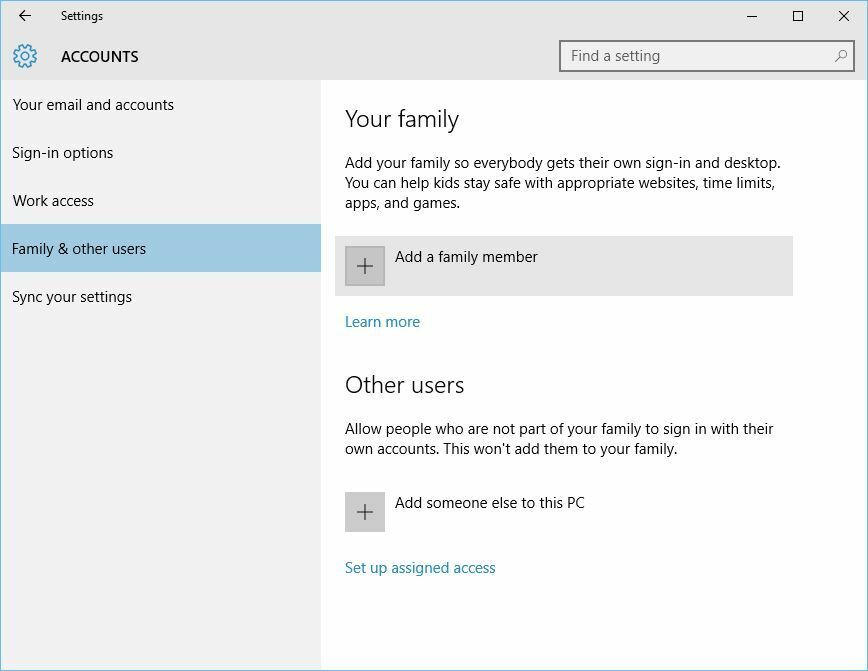
- Seç Bir çocuk seçeneği ekle ve o kullanıcının e-posta adresini girin. Windows 10'da Aile Güvenliği'ni kullanmak için hem sizin hem de aile üyelerinizin Microsoft hesaplarına sahip olması gerekir. E-posta adresini girdikten sonra, Sonraki buton.
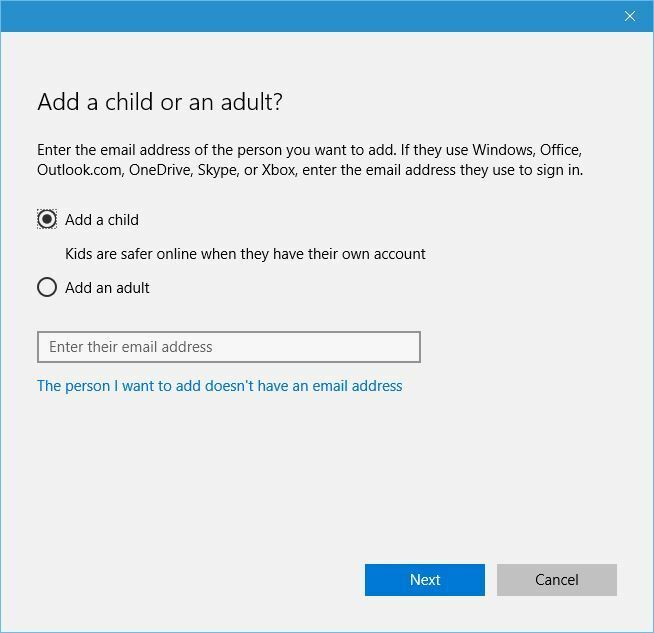
- Tıkla Onaylamak buton.
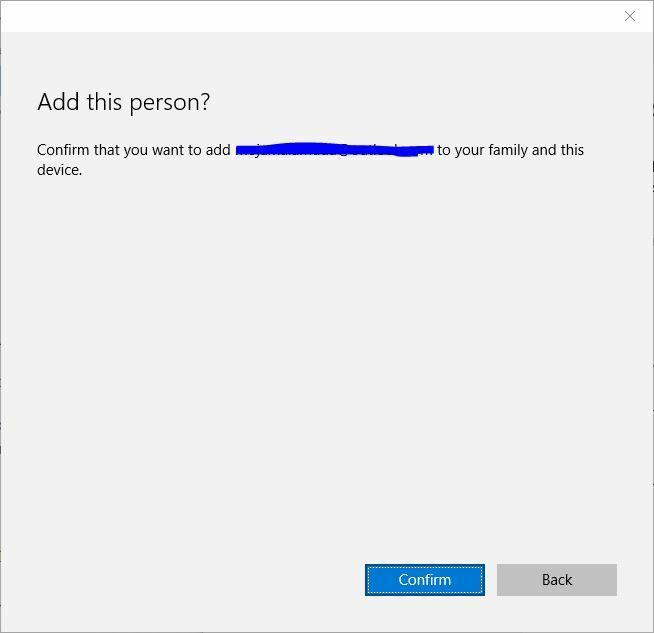
- Aile Güvenliğini etkinleştirmek için yeni kullanıcının isteğinizi kabul etmesi gerekir. Bunu yapmak için, o kullanıcının e-postasını kontrol etmesi ve davet e-postasını açıp tıklayarak davetinizi kabul etmesi gerekir. Daveti kabul etmek.
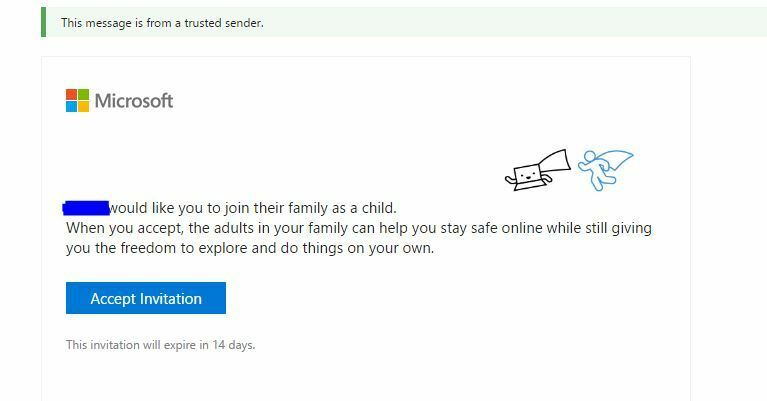
- Yeni tarayıcı sekmesi şimdi açılacak ve Family Safety'nin sizin için ne yaptığını açıklayacaktır. Tıklayın Giriş yap ve katıl.
- Bunu yaptıktan sonra, ailenize yeni bir kişinin katıldığına dair bir bildirim alacaksınız.
- AYRICA OKUYUN: Cortana artık Windows 10 kullanıcıları için bir aile bulma seçeneğine sahip
Yeni aile üyesi eklendikten sonra, aşağıdakileri yaparak ayarlarını değiştirebilirsiniz:
- Ayarlar uygulamasını açın ve Aile ve diğer kullanıcılar.
- Tıklayın Aile ayarlarını çevrimiçi yönetin.
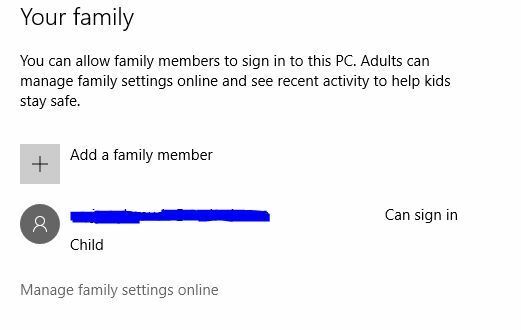
Artık yeni tarayıcı penceresi açılacak ve aile hesaplarıyla ilgili çeşitli ayarları değiştirebileceksiniz.
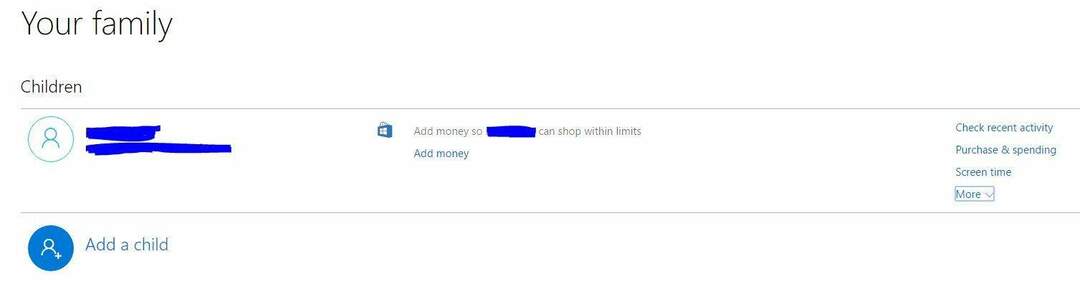
İlk seçenek Son Etkinlik'tir ve bu seçeneği kullanarak bir çocuk hesabının göz atma etkinliğini görüntüleyebilirsiniz. Hatta, çocuğunuzun internet etkinliğiyle ilgili ayrıntılı bir rapor içeren haftalık e-postalar bile alabilirsiniz. Bu özelliğin yalnızca şu durumlarda çalıştığını unutmayın. Microsoft Kenarı veya Internet Explorer, üçüncü taraf web tarayıcıları desteklenmediğinden.
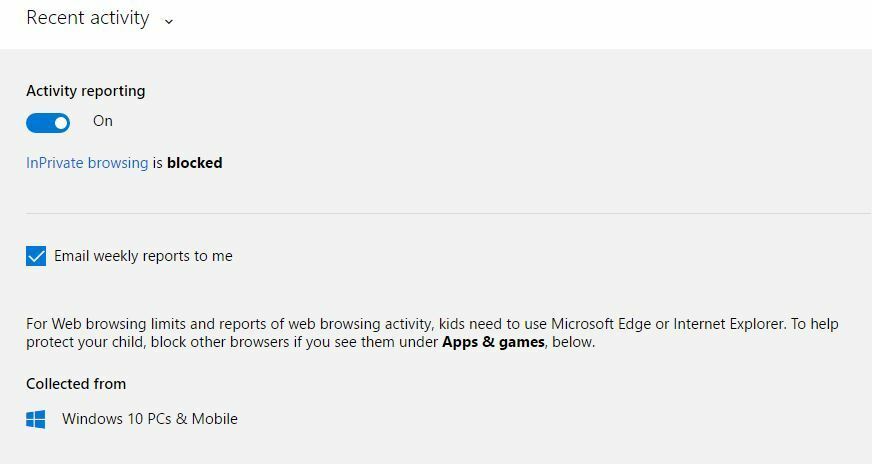
Sonraki özellik Web'de gezinmedir ve bu özelliği arama sonuçlarından uygunsuz içeriği engellemek için kullanabilirsiniz. Ayrıca, belirli web sitelerini de engelleyebilir veya yalnızca belirli web sitelerine erişime izin verebilirsiniz.

Uygulamalar, oyunlar ve medya özelliği, yetişkinlere yönelik filmleri ve oyunları engelleyerek çocuğunuzun bunları Windows Mağazasından indirememesini sağlar. İsterseniz, çocuğunuzun indirebileceği içerikler için yaş kısıtlamaları bile belirleyebilirsiniz. Windows Mağazası.
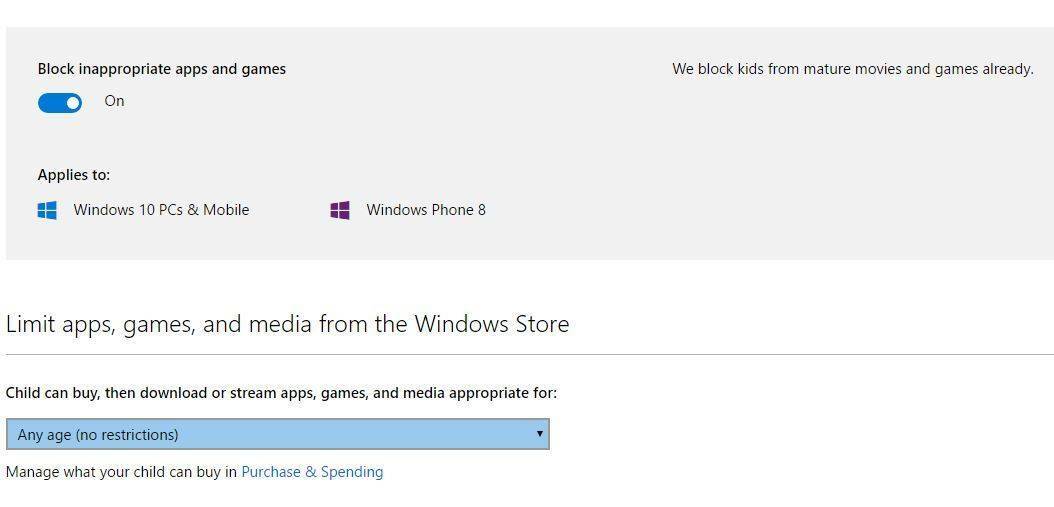
Sonraki seçenek Ekran Süresi'dir ve bu seçeneği kullanarak bilgisayar kullanımı için limitler belirleyebilirsiniz. Örneğin, haftanın günleri için belirli zaman dilimleri belirleyebilir ve hatta günlük bilgisayar kullanımı için sınırlar belirleyebilirsiniz.
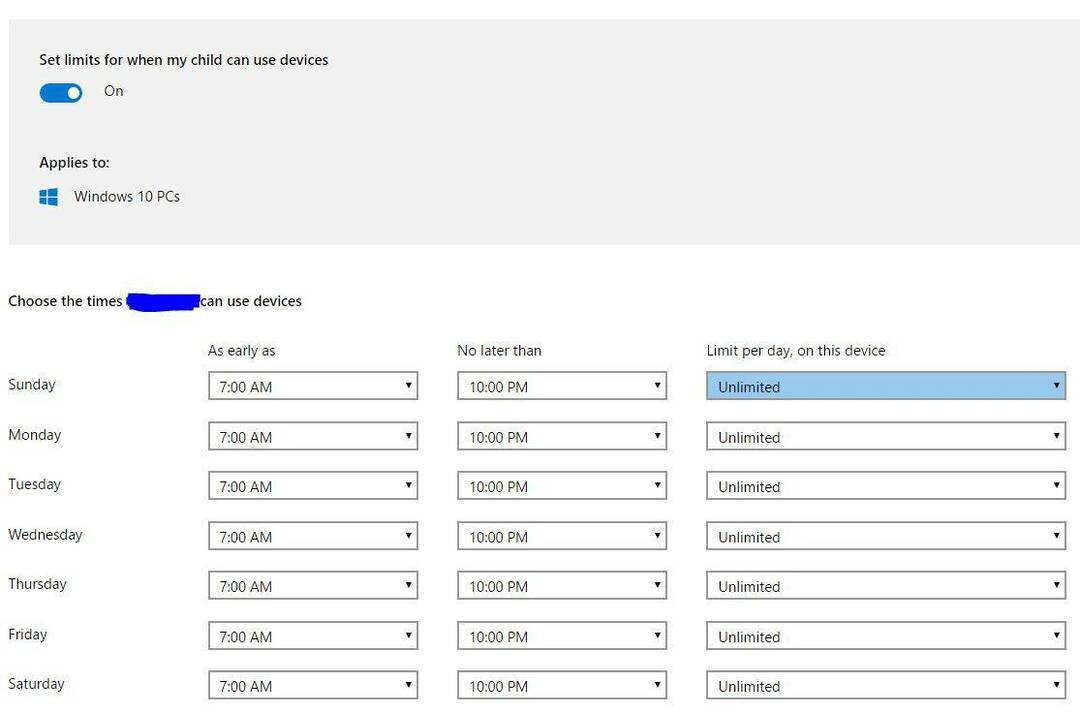
Satın alma ve harcama seçeneği, çocuğun hesabına belirli bir miktar para eklemenize ve böylece onun Windows ve Xbox Store'dan ürün satın almasına olanak tanır. Hatta son 90 gün içindeki tüm satın alma işlemlerini bile görebilir, böylece çocuğunuzun harcamalarını her zaman takip edebilirsiniz. Daha da yakından bakmak istiyorsanız, çocuğunuz bir uygulama veya oyun aldığında sizi bilgilendirecek bir seçenek var. Ayrıca çocuğunuzun yalnızca ücretsiz uygulama ve oyunlar almasına izin verebilir veya uygulama ve oyunların indirilmesini tamamen engelleyebilirsiniz.
Son seçenek Çocuğunuzu bulun ve bu seçeneği kullanarak çocuğunuzun nerede olduğunu harita üzerinde kolayca görebilirsiniz. Bu özelliği kullanmak için çocuğunuzun bir Windows 10 Mobil aygıtı ve Microsoft hesabıyla oturum açmış olmalıdır.
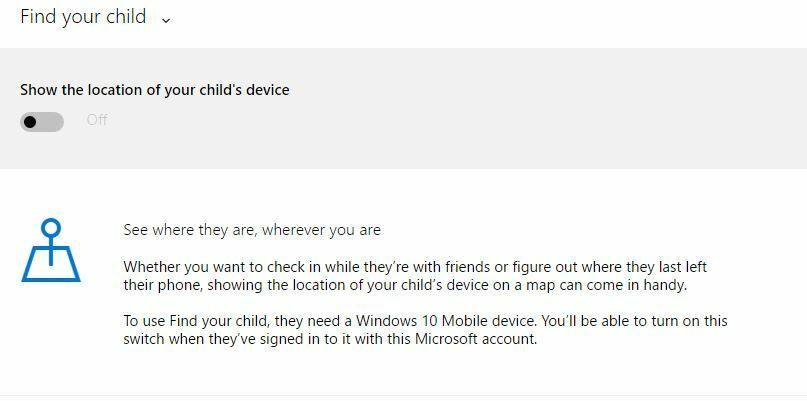
Microsoft Aile Güvenliği karşıdan yüklenemeyebilir, ancak özelliklerinin çoğu Windows 10'da yerleşik olduğundan, çocuğunuzu çevrimiçi ortamda hızlı ve kolay bir şekilde koruyabilirsiniz.
AYRICA OKUYUN:
- SyncToy'u Windows 10'a indirin ve yükleyin
- Windows 10'da Microsoft Money'i indirin ve yükleyin
- Düzeltme: Başlat Menüsü Çocuk Hesabı için Çalışmıyor
- Microsoft Edge'de web siteleri nasıl engellenir
- Kullanılacak en iyi Windows 10 Gizlilik Koruma Yazılımı